İlan
Dashing.io muhteşem bir pano oluşturmak için temiz bir arayüz. Uygulama, seçtiğiniz widget'larla web tabanlı özelleştirilebilir bir gösterge tablosu görüntüler. Linux tabanlı makinelerde kurulumu basit olduğundan, Dashing, Raspberry Pi ile duvara monte bir pano oluşturmak için mükemmel fırsatlar sunar.
Bu proje sadece eğlenceli değil, aynı zamanda işlevsel bir gösterge tablosu da oluşturuyor. Bunu çalıştırmak için derinlemesine bir teknik bilgi birikimine sahip olmayacaksınız, bu yüzden yeni başlayanlar için harika Raspberry Pi projesi Yeni Başlayanlar İçin En İyi 11 Raspberry Pi ProjesiYeni başlayanlar için bu Raspberry Pi projeleri, herhangi bir Raspberry Pi modelinin yeteneklerine başlamak için mükemmeldir. Daha fazla oku .
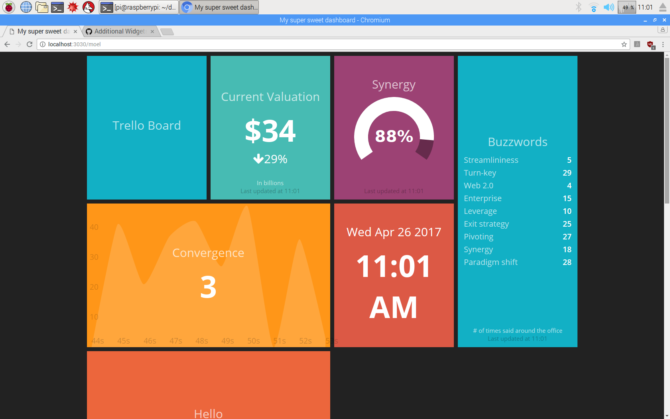
Gereksinimler
Duvara monte edilmiş gösterge tablonuzu yapmadan önce birkaç öğeye ihtiyacınız olacaktır. İlk olarak, bir Raspberry Pi'ye ihtiyacınız olacak. Dashing.io oldukça hafif olduğu için bir Raspberry Pi 2 yeterli olacaktır. Kullandığım şey bu ve bir şampiyon gibi koştu. bir
Raspberry Pi Zero Raspberry Pi Zero'ya Başlarkenİster ön tarafa yapıştırılmış bir dergi satın aldığınız ister çevrimiçi bir kit bulduğunuzda, şu anda 5 dolarlık bir bilgisayarın gururlu sahibi olursunuz: Raspberry Pi Zero. Daha fazla oku iyi de olmalı. Ayrıca, bir Linux işletim sistemi yüklü bir microSD karta ihtiyacınız olacaktır. Debian tabanlı bir işletim sistemi olan standart Raspbian'ı öneriyoruz, ancak Raspberry Pi ile uyumlu herhangi bir Linux işletim sistemi Sadece Raspbian değil: Pi'nizin Çalışabileceği 10 Linux DağıtımRaspberry Pi'nizde muhtemelen Raspbian'ın en son sürümünü çalıştırıyorsunuz. Ancak cihaz için en iyi Linux dağıtımı mı? Size daha uygun bulabileceğiniz bir alternatif olabilir mi? Daha fazla oku . Dashing.io bir internet bağlantısı gerektirdiğinden, Pi'de çalışan bir Wi-Fi adaptörüne veya Ethernet kablosuna da ihtiyacınız olacaktır.Ardından Raspberry Pi için bir ekrana, montaj araçlarına ve bir çerçeveye ihtiyacınız olacak. Eğer süslenmek istiyorsan, Raspberry Pi dokunmatik ekran Raspberry Pi Dokunmatik Ekranınızı KurmaRaspberry Pi çeşitli kullanışlı eklentilerle birlikte gelir, ancak özellikle popüler olduğunu kanıtlayan bir kit parçası Raspberry Pi 7 inç Dokunmatik Ekrandır. Nasıl ayarlayacağınız aşağıda açıklanmıştır. Daha fazla oku ve Pi'yi bir gölge kutusuyla çerçeveliyor. Alternatif olarak, herhangi bir eski monitör ve bir tane yapmak için ekstra bir çerçeve veya ahşap yeterli olacaktır. Yapmanın yolu yok Raspberry Pi'nizi bir monitöre veya TV'ye bağlayın Raspberry Pi'nizi Monitörde veya TV'de Görüntülemenin 5 Yolu1980'lerde ve 1990'larda, ev bilgisayarları işletim sistemlerini, uygulamaları ve oyunları görüntülemek için özel monitörlere güvenmiyordu. O günlerde işler çok daha basitti. Bir monitör için ekstra ödeme yerine, ... Daha fazla oku .
Bu proje, uzak SSH bağlantısı Raspberry Pi'nizi SSH ile Başsız Kullanım İçin AyarlamaRaspberry Pi, yerel bir ağa (Ethernet veya Wi-Fi ile) bağlandığında SSH komutlarını kabul ederek kolayca ayarlamanıza olanak tanır. SSH'nin faydaları günlük taramanın üzücü olmasının ötesine geçiyor ... Daha fazla oku , ancak Raspberry Pi'deki ekrana çıktı olduğundan, masaüstünden her şeyi bir fare ve klavye takılıyken yapmak daha kolaydır.
Dashing.io Kurulumu
Ön şartlar
Dashing.io'yu kurmadan önce, biraz yazılıma ihtiyacınız olacak. Dashing.io ihtiyaçları Yakut 1.9.9 veya daha sonra bir ön koşul olarak. Raspbian kullanıyorsanız, önceden yüklenmiş olabilirsiniz. Aşağıdaki komutu kullanarak kontrol edebilirsiniz:
yakut -vBu size Ruby sürümünü veya Ruby'nin yüklü olmadığını bildiren bir metin döndürmelidir.

Ruby yüklü değilse, aşağıdaki komutu çalıştırarak bunu yapabilirsiniz:
sudo uygun-get install ruby1.9.1-devAyrıca ihtiyacınız olacak g ++. Bunu kurmak için şu komutu girin:
sudo uygun-get install g ++Dashing'i Yükle
Ruby ve g ++ yüklendiğinde, Dashing projemizi yüklemeye devam edebiliriz. Komutu çalıştırın:
sudo gem yükleme dashingBu yükler şık. Adlı yeni bir dizin oluşturun Gösterge Paneli ve dizini değiştirin:
mkdir kontrol paneli && cd kontrol paneliYeni bir proje kuralım. Şimdi girin:
atılgan yeni sweet_dashboard_projectYeni bir kontrol paneli projesi oluşturarak, yeni kontrol panelimiz için ayarlanmış bir klasörümüz olacak. İstediğinizi adlandırmaktan çekinmeyin, ancak ne adlandırdığınızı hatırlayın. Komut satırınızdaki sweet_dashboard_project klasöründe olduğunuzdan emin olun. Komutunu kullanın:
cd gösterge tablosu / sweet_dashboard_project. sudo gem install bundlerBu, paketleyiciyi çalıştırmanıza izin verir. Bunu yapmak için şunu girin:
demetiŞimdi bir gösterge tablosu şablonu hazırlandı. Yakında bunu web tarayıcınızda görüntüleyebileceksiniz, ancak bunu yapmadan önce başlamanız gerekecek şık. Komut satırında sweet_dashboard_project dizininizde olduğunuzdan emin olun, sonra şunu girin:
cd gösterge tablosu / sweet_dashboard_project. atılgan başlangıçGösterge tablosunu görüntülemek için web tarayıcınızı açın ve yükleyin http://localhost: 3030 (veya http://raspberrypi.local: 3030 bunu başka bir makineden yapıyorsanız).
Sorun giderme
JavaScript çalışma zamanı hakkında bir hata alırsanız, yüklemeniz gerekebilir npm. Basitçe şunu girin:
sudo uygun-get install npmDashing varsayılan olarak 3030 numaralı bağlantı noktasını kullandığına dikkat edin. Bu bağlantı noktasını düzenlemek için parametreler ekleyebilirsiniz. Komut satırında şunu çalıştırın:
şık başlangıç -p [bağlantı noktası numarası]Bu, istediğiniz bağlantı noktasını belirlemenizi sağlar. Sonra Dashing'i http://localhost:[port 3030 yerine).
Tıpkı Dashing'i başlattığınız gibi bunu da durdurabilirsiniz. Kısa Çizgi'yi durdurmak için şunu çalıştırın:
atılgan durmaBenzer şekilde, Dashing'i arka planda çalıştırmak istiyorsanız, komuta -d ekleyin:
Atılgan başlangıç -dDashing'e Widget Ekleme
Varsayılan olarak, gösterge tablonuzda Buzzwords ve Synergy bar gibi birkaç temel widget görürsünüz, ancak kendi özel işlevlerinizi eklemeden oldukça işe yaramaz. Bir kullanılabilir widget'ların listesi ayarlayabilirsin. Tarih ve saati gösteren dijital bir saat ekledim. Bir widget eklemek, varlıklarını yüklemek ve bir HTML dosyasını düzenlemek kadar basittir.
Bir widget'ları nasıl yükleyeceğiniz, belirli bir widget'a bağlıdır. Örneğin, yüklediğim 12 saatlik widget, bir komut satırı yüklemesi ve HTML gösterge tablosu dosya düzenlemesi gerektiriyordu. Atılmak için 12 saatlik saat widget'ı, bir komut istemi açın ve kök Atılgan proje dizinine gidin:
cd gösterge tablosu / sweet_dashing_projectDizinleri kök Dashing projesine değiştirdikten sonra şunu çalıştırın:
Atılgan yükleme 6e2f80b4812c5b9474f3Ama hepsi bu değil. Şimdi, Dashing proje dosyanıza aşağıdaki HTML kodunu yerleştirmeniz gerekiyor:

Proje dosyasının altında olduğunu göreceksiniz kontrol paneli / sweet_dashboard_project / gösterge tabloları. Varsayılan yükleme adlı bir erb dosyası içerir sample.erb. Bunu kullanabilir veya kendiniz yapabilirsiniz. Gösterge Tablosunu kullanarak, farklı adlara sahip erb dosyalarını kullanarak çeşitli gösterge tablosu tasarımları yapabilirsiniz. Ardından şuraya gidin: localhost: 3030 / [erb dosyasının adı] farklı bir pano görüntülemek için. İstediğiniz erb dosyasını açın ve Dashing dashboard'unuza yeni bir widget eklemek için uygun HTML kodunu ekleyin.
Yeni bir widget eklemek için, erb şablonunun sonuna HTML kodunu yeni bir liste öğesi olarak yüklemek kadar basittir. Gösterge tablosu düzen widget'larının nerede olduğunu web uygulamasında sürükleyerek düzenleyebilirsiniz. Liste öğelerini sırasız liste (ul) etiketlerinin içine yerleştirerek HTML mantığını kullanmanız gerekir. Ancak listedeki yerleşim, gösterge tablosu yerleşimini gerektirmez - bunu daha sonra widget'ları sürükleyip bırakarak ayarlarsınız.

Gösterge Tablonuzu Takma
Monitörünüzü duvara monte etmenin doğru veya yanlış yolu yoktur. Raspberry Pi dokunmatik ekranlarından birine sahipseniz, bunu yerleştirmek için basit bir çerçeve veya gölge kutusu almak isteyebilirsiniz. Marangozluk becerilerinizi ahşap ile bir çerçeve kullanmak ve inşa etmek veya mevcut bir çerçeveyi kullanmak için koyabilirsiniz. Bir gölge kutusu ve eski bir 20 inç Samsung monitör kullandım.
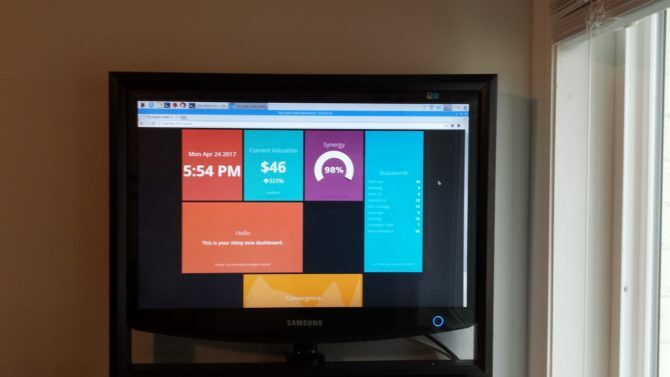
Yapabilirsin eski bir dizüstü bilgisayar ekranı kurtarmak doğru ekipmanı seçerseniz monitör olarak kullanabilirsiniz. Gerçekten muhteşem bir ekran istiyorsanız, bunlardan birini takın sekiz güzel Raspberry Pi kılıfı En Güzel 8 Raspberry Pi KılıfıPi'ye gerçekten eşsiz bir görünüm veren bir avuç tasarım var. Neyse ki, bu benzersiz muhafazalar genellikle çok fazla değildir - çoğu 20 $ veya daha düşük bir fiyata satılmaktadır. Daha fazla oku .
Şaşırtıcı derecede İyi Bir Ekran: Son Düşünceler
Dashing, Raspberry Pi'niz için mükemmel bir projedir. Kurulumu inanılmaz derecede kolaydır ve üçüncü taraf widget'larının iyi bir seçimi vardır. Küçük bir uyarı var: Dashing artık aktif olarak desteklenmiyor veya desteklenmiyor, ancak bu sadece ana yazılımda güncelleme beklememeniz gerektiği anlamına geliyor - zaten mevcut olan her şey çalışmaya devam edecek. Bir de çatal var, Smashing adlı, benzer bir özellik kümesine sahiptir.
Dashing'i başka bir projeyle birleştirmenizi tavsiye ederim. Örneğin, Siri benzeri Jasper Açık kaynaklı bir yapay zeka asistanı olarak iki katına çıkan bir gösterge paneli ekranı için Raspberry Pi'nizde. Veya biraz deneyin Raspberry Pi ev otomasyonu Raspberry Pi ve Arduino ile Ev Otomasyon RehberiEv otomasyonu pazarı, birbiriyle uyumlu olmayan ve kurulumu pahalı olan pahalı tüketici sistemleriyle doludur. Bir Raspberry Pi ve bir Arduino'nuz varsa, aynı şeyi ... Daha fazla oku .
Moe Long, teknolojiden eğlenceye kadar her şeyi kapsayan bir yazar ve editördür. İngilizce B.A. kazandı Robertson Scholar olduğu Chapel Hill'deki North Carolina Üniversitesi'nden. MUO'ya ek olarak, htpcBeginner, Bubbleblabber, Penny Hoarder, Tom'un IT Pro ve Moe Kupası'nda yer aldı.


